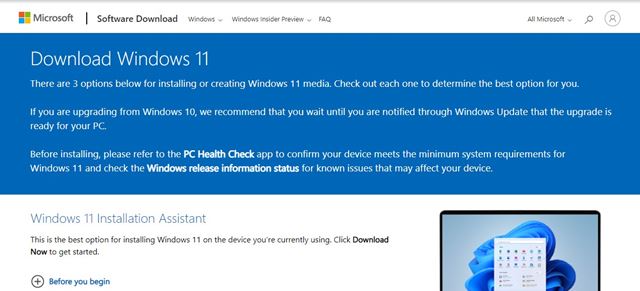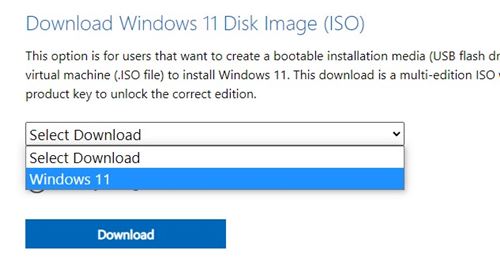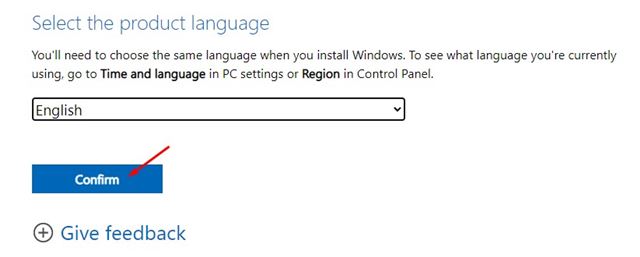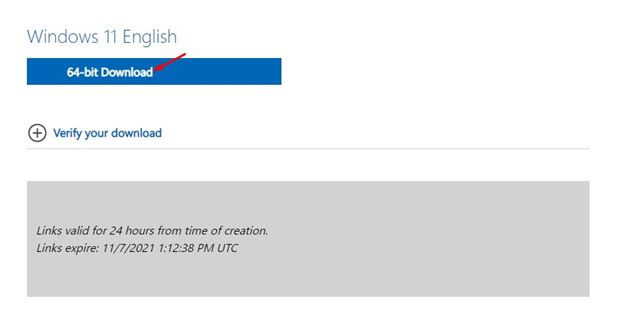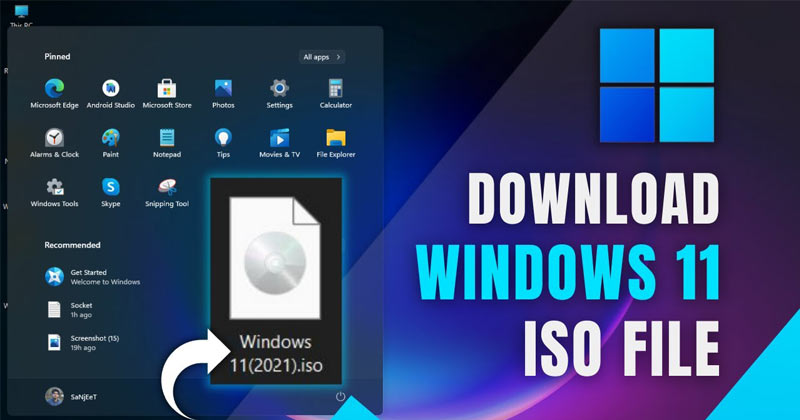
ঠিক আছে, মাইক্রোসফ্ট আপনাকে চারটি ভিন্ন উপায়ে উইন্ডোজ 11 ডাউনলোড এবং ইনস্টল করার অনুমতি দেয়। আপনি সর্বশেষ উইন্ডোজ 11 ইনস্টল করতে, উইন্ডোজ 11 ইনস্টলেশন সহকারী ব্যবহার করতে, উইন্ডোজ 11 ইনস্টলেশন মিডিয়া তৈরি করতে বা ডিস্ক চিত্র ফাইলগুলি ডাউনলোড করতে উইন্ডোজ আপডেট বিকল্পটি ব্যবহার করতে পারেন।
তিনটির মধ্যে, যে পদ্ধতিতে মিডিয়া তৈরির টুলের প্রয়োজন তা হল সবচেয়ে সহজ। আপনাকে USB/DVD প্লাগ ইন করতে হবে এবং মিডিয়া ক্রিয়েশন টুল চালাতে হবে। Windows 11-এর জন্য মিডিয়া ক্রিয়েশন টুলটি নিজেই সমস্ত জিনিস পরিচালনা করবে।
যাইহোক, আপনি যদি মিডিয়া ক্রিয়েশন টুল ব্যবহার করতে না চান? এই ধরনের ক্ষেত্রে, আপনি Windows 11 ডিস্ক ইমেজ ডাউনলোড করতে পারেন। যদিও আপনি উইন্ডোজ 11 আইএসও ফাইলগুলি ডাউনলোড করতে মিডিয়া ক্রিয়েশন টুল ব্যবহার করতে পারেন, এটি একটি দীর্ঘ প্রক্রিয়া হবে।
উইন্ডোজ 11 এর সাথে, মাইক্রোসফ্ট সমস্ত ব্যবহারকারীকে মিডিয়া ক্রিয়েশন টুল ব্যবহার না করেই উইন্ডোজ 11 আইএসও ফাইল ডাউনলোড করার অনুমতি দিচ্ছে। এর সহজ অর্থ হল আপনি এখন পরবর্তীতে ব্যবহারের জন্য Windows 11 ISO ফাইল ডাউনলোড এবং সংরক্ষণ করতে পারবেন।
মিডিয়া ক্রিয়েশন টুল ছাড়া উইন্ডোজ 11 আইএসও ফাইল ডাউনলোড করুন
সুতরাং, আপনি যদি মিডিয়া তৈরির সরঞ্জাম ছাড়াই উইন্ডোজ 11 আইএসও ফাইলগুলি ডাউনলোড করার উপায় অনুসন্ধান করছেন, তবে আপনার অনুসন্ধান এখানে শেষ হওয়া উচিত।
এই নিবন্ধে, আমরা মিডিয়া তৈরির সরঞ্জাম ছাড়াই Windows 11 ISO ফাইল ডাউনলোড করার জন্য একটি ধাপে ধাপে নির্দেশিকা শেয়ার করব। এর চেক আউট করা যাক.
1. প্রথমত, আপনার প্রিয় ওয়েব ব্রাউজার খুলুন এবং মাইক্রোসফ্টের এই পৃষ্ঠাটি দেখুন।
2. ডাউনলোড Windows 11 ওয়েবপেজে, আপনি তিনটি ভিন্ন বিকল্প পাবেন। মিডিয়া তৈরির টুল ছাড়াই Windows 11 ISO ফাইল ডাউনলোড করতে, নিচে স্ক্রোল করুন এবং ডাউনলোড Windows 11 ডিস্ক ইমেজের অধীনে Windows 11 নির্বাচন করুন ।
3. এখন, আপনাকে পণ্যের ভাষা নির্বাচন করতে বলা হবে। ভাষা নির্বাচন করুন এবং নিশ্চিত করুন বোতামে ক্লিক করুন।
4. এখন, Microsoft আপনাকে Windows 11 ISO ফাইল প্রদান করবে। ইমেজ ফাইল ডাউনলোড করতে শুধু ডাউনলোড বোতামে ক্লিক করুন।
গুরুত্বপূর্ণ: অনুগ্রহ করে মনে রাখবেন যে Windows 11 একটি 32-বিট প্রসেসরের জন্য উপলব্ধ নয়৷ আপনি শুধুমাত্র একটি 64-বিট মেশিনে Windows 11 ডাউনলোড এবং ইনস্টল করার বিকল্প পাবেন।
এটাই! তুমি পেরেছ. উইন্ডোজ 11 আইএসও ফাইলটি ডাউনলোড করার পরে, আপনি উইন্ডোজ 11 বুটেবল ইউএসবি ড্রাইভ তৈরি করতে রুফাস ব্যবহার করতে পারেন।
এছাড়াও, আপনি যখনই যেকোনো কম্পিউটারে Windows 11 ইনস্টল করতে চান, আপনি ইমেজ মাউন্টিং সফ্টওয়্যার দিয়ে ইমেজটি মাউন্ট করে সরাসরি ইনস্টল করতে পারেন।
সুতরাং, মিডিয়া তৈরির সরঞ্জাম ছাড়াই উইন্ডোজ 11 আইএসও ফাইলগুলি কীভাবে ডাউনলোড করবেন সে সম্পর্কে এই নির্দেশিকা। আমি আশা করি এই নিবন্ধটি আপনাকে সাহায্য করেছে! আপনার বন্ধুদের সাথে শেয়ার করুন. আপনার যদি এই সম্পর্কিত কোন সন্দেহ থাকে তবে নীচের মন্তব্য বাক্সে আমাদের জানান।